건축 평면도의 참조 도면(외부 참조)을 도면에 부착하고 나면 일반적으로 장치와 전반을 배치하여 계속 작업합니다. 장치를 배치한 후 와이어로 연결할 수 있습니다. 장치를 와이어에 삽입할 수도 있으며, 이 경우 장치가 와이어를 끊고 들어가 두 개의 와이어를 작성합니다.
도면에 장치를 추가하면 장치를 회로에 지정하거나 사용할 회로를 파악할 때까지 회로를 지정되지 않은 상태로 남겨 둘 수 있습니다. 즉, 설계 프로세스 중 언제든지 회로를 작성하고 장치에 연결할 수 있습니다.
- 전기 작업공간에서 다음 중 하나를 수행하여 추가 명령을 시작합니다.
- 다음을 클릭합니다.

 .
. 
- 장치 도구 팔레트를 열고 도구를 선택합니다.
필요한 경우 이동하여 도구를 표시합니다. 도구에는 작성하는 객체에 대해 미리 구성된 특성이 포함되어 있기 때문에 이 절차에서 참조된 장치 특성 중 일부를 지정할 필요가 없거나 지정할 수 없을 수도 있습니다.
- 스타일 검색기 팔레트에서 객체 유형
 장치를 선택합니다. 장치를 검색하고, 가져오고(
장치를 선택합니다. 장치를 검색하고, 가져오고( ), 추가(
), 추가( )할 수 있습니다.
)할 수 있습니다.
- deviceadd를 입력합니다.
주: 특성 팔레트에서 은 장치를 수정할 때가 아니라 추가할 때에만 특성을 사용할 수 있음을 나타냅니다.
은 장치를 수정할 때가 아니라 추가할 때에만 특성을 사용할 수 있음을 나타냅니다.
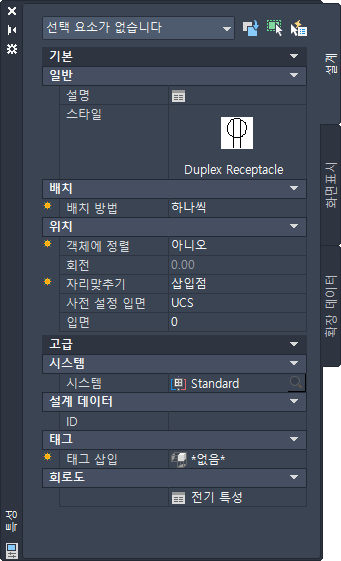
- 다음을 클릭합니다.
- 필요한 경우 특성 팔레트에서 장치 화면표시를 두 번 클릭하여 스타일 선택기 대화상자를 엽니다.
- 설명에서
 을 클릭한 다음 장치 설명을 입력하고 확인을 클릭합니다.
을 클릭한 다음 장치 설명을 입력하고 확인을 클릭합니다.
- 배치 방법에 대해 하나씩을 선택한 경우에는 위치를 확장하고 객체에 정렬에서 장치를 정렬할 방법을 지정합니다.
원하는 작업... 할 일... 객체 스냅을 사용하여 객체에 스냅하고 소프트웨어를 통해 객체에 수직으로 장치를 정렬 예를 선택합니다. 소프트웨어에서는 장치를 현재 도면이나 외부 참조에 있는 벽, 천장 그리드, 공간 경계, 선, 폴리선, 스플라인, 호 또는 원에 수직으로 정렬할 수 있습니다.
주: 객체에 스냅 및 정렬하기가 어려운 경우에는 필요에 따라 해당 영역을 줌하거나 AutoSnap 조준창의 크기를 수정합니다. 조준창 크기는 마그넷이 조준창 상자를 스냅점에 잠그기 전에 스냅점에 얼마나 근접할 수 있는지를 결정합니다. 옵션 대화상자의 제도 탭에서 크기를 수정할 수 있습니다.장치를 수동으로 정렬 아니오를 선택합니다. 주: 객체에 정렬에 대해 예를 선택하면 소프트웨어에서 기본 블록의 삽입점을 사용하여 장치를 삽입한 다음 필요한 경우 스냅할 객체에 수직으로 정렬되도록 회전합니다. 따라서 특성 팔레트의 자리맞추기 값을 지정하거나 명령행에서 회전 값을 지정할 수 없습니다. 배치 방법에 대해 공간 기준 거리나 공간 기준 수량을 선택한 경우에는 객체에 정렬이 자동으로 예로 설정됩니다. - 자리맞추기에 대해 삽입점으로 사용할 장치 상의 점을 선택합니다.
장치를 표현하는 뷰 블록의 삽입점을 선택하거나 왼쪽 맨 위나 중간 중심과 같이 장치에 있는 9개의 다른 점 중 하나를 선택할 수 있습니다.
- 다음 중 하나를 수행하여 입면을 지정합니다.
- 사전설정 입면에 대해 정의된 입면을 선택합니다.
- 입면에 입면을 입력합니다.
장치에 2D 뷰가 있을 뿐 아니라 3D 뷰가 지정된 장치도 많기 때문에 장치의 삽입점은 0으로 지정해야 합니다. 3D 뷰를 올바른 입면에 지정하려면 삽입점이 아니라 장치의 입면 특성을 사용해야 합니다. 다음과 같은 간단한 규칙을 따릅니다.
- 연결구의 Z 값은 항상 0으로 정의되어야 합니다.
- 장치의 삽입점 Z 값은 0이어야 합니다.
- 장치 입면을 0이 아닌 값으로 설정하려면 특성 팔레트에서 장치의 입면 특성을 사용합니다. 이 설정은 현재 UCS에서 장치의 3D 간격띄우기를 정의합니다. 3D 또는 등각투영 뷰에서 객체를 볼 경우 설정된 입면에 객체가 표시됩니다.
장치, 와이어 및 회로 전반의 입면 차이를 사용하여 회로 길이를 계산합니다. 회로 길이는 회로에 있는 모든 장치와 전반이 현재 도면에 있는 경우에만 계산됩니다.
- 고급을 확장하고 시스템을 확장한 다음 시스템에 대해 장치가 속한 시스템을 선택합니다.
주: 장치에 지정된 시스템에 따라 화면표시 특성이 결정되며, 장치에서 전기 연결구에 지정된 시스템에 따라 연결구에 대해 가능한 연결이 결정됩니다. 연결구에 대한 자세한 내용은 장치의 전기 연결구 구성을 참고하십시오. 시스템에 대한 자세한 내용은 전기 설비 정의 구성 및 시스템으로 작업을 참고하십시오.
- 설계 데이터를 확장하고 ID에 장치의 ID를 입력합니다.
ID는 선택적인 번호이며 지정할 수 있습니다.
- 태그를 확장하고 태그 삽입에 대해 객체를 앵커할 태그를 선택합니다.
태그 리스트에는 현재 도면에 있는 태그와 선택한 도구에서 지정한 태그(있는 경우)가 포함됩니다.
태그는 객체에 부착된 특성 세트에서 데이터를 표시할 수 있는 기호입니다. 특성 세트는 부품 번호나 제조업체 이름과 같이 태그 도구의 특성에서 지정하거나 특성 팔레트의 확장 데이터 탭을 사용하여 객체에 수동으로 부착할 수 있는 관련 특성의 사용자 정의 그룹입니다. 특성 세트 및 태그를 사용하여 도면에 주석을 달고 시공 도서 일람표를 작성합니다.
팁: 특성 팔레트를 사용하여 태그와 특성 세트를 장치에 수동으로 하나씩 추가하는 대신 장치를 삽입할 때 장치에 자동으로 태그와 특성 세트를 추가하는 장치 도구를 작성할 수 있습니다. 자세한 내용은 장치, 전반 및 와이어에 대한 도구 작성을 참고하십시오. - 고급을 확장하고 회로를 확장한 다음
 전기 특성을 클릭합니다.
주: 나중에 도면에서 장치를 선택하고
전기 특성을 클릭합니다.
주: 나중에 도면에서 장치를 선택하고
 .
. 
- 전기 특성 워크시트에서 장치의 전기 연결구 구성에 설명된 대로 전기 연결구를 구성합니다.
- 배치 방법에 대해 공간 기준 수량 또는 공간 기준 거리를 선택한 경우 다음과 같이 장치를 삽입합니다.
- 도면에서 첫 번째 장치의 위치로 커서를 이동합니다. 이 위치는 공간 경계 상의 점이어야 합니다.
- 장치 배치의 미리보기를 검사하고 필요한 경우 커서를 다른 위치로 이동합니다.
- 클릭하여 장치를 삽입합니다.
- 배치 방법에 대해 하나씩을 선택하고 객체에 정렬에 대해 예를 선택한 경우 다음과 같이 장치를 삽입합니다.
- 와이어에 장치를 삽입하려면 w(와이어)를 입력하고 와이어를 선택합니다. 그렇지 않은 경우 다음 단계로 계속합니다.
- 객체 스냅을 사용하여 원하는 삽입점의 객체(벽 등)에 스냅하고 클릭하여 장치를 삽입합니다.
- 앞의 단계를 반복하여 같은 특성이 있는 장치를 더 추가합니다.
- 배치 방법에 대해 하나씩을 선택하고 객체에 정렬에 대해 아니오를 선택한 경우 다음과 같이 장치를 삽입합니다.
- 와이어에 장치를 삽입하려면 w(와이어)를 입력하고 와이어를 선택한 다음 와이어를 따라 원하는 위치로 장치를 이동합니다. 그렇지 않은 경우 다음 단계로 계속합니다.
- 삽입점을 클릭하여 지정합니다.
- 커서를 이동하거나 명령줄에서 각도 값을 입력하여 장치를 회전하고 클릭하여 장치를 삽입합니다. 또는 Enter 키를 눌러 기본 회전을 적용한 다음 클릭합니다.
- 앞의 단계를 반복하여 같은 특성이 있는 장치를 더 추가합니다.
- 특성 팔레트에서 장치 특성을 수정한 다음 장치를 더 삽입하거나 Enter 키를 눌러 추가 명령을 종료합니다.
주: 전기 프로젝트 데이터베이스 파일을 사용 중인 경우 두 개 이상의 전기 도면이 열려 있으면 열려 있는 각 도면에서 전기 프로젝트 데이터베이스를 다시 로드하여 최신 회로 정보를 포함하도록 각 도면을 업데이트할 수 있습니다. 예를 들어, 전기 프로젝트 데이터베이스에 있는 회로에 조명 장치를 추가한 경우 같은 분전반의 회로를 사용하는 전원 도면이 열려 있으면 전원 도면에서 전기 프로젝트 데이터베이스를 다시 로드하여 최신 회로 정보를 가져올 수 있습니다.
장치를 추가하려면
일반 특성 지정
위치 특성 지정
고급 특성 지정
연결구 특성 지정
장치 삽입